在网上怎么下载歌曲到U盘 如何从网上免费下载歌曲到U盘
更新时间:2022-12-10 15:29:39作者:runxin
许多用户在日常办公的过程中,偶尔也会在电脑上播放一些歌曲倾听,可是有时候也会遇到音乐播放器中歌曲版本到期下架的情况,因此我们可以提前在网上下载一些免费歌曲到u盘中来保存,可是在网上怎么下载歌曲到U盘呢?这里小编就来告诉大家从网上免费下载歌曲到U盘教程。
具体方法:
1.直接电脑中浏览器,在浏览器的地址栏中进入到百度的首页。选中右上角的更多产品。
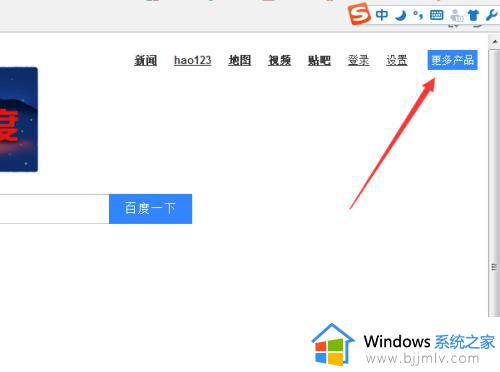
2.弹出的下拉的菜单中进行选择“音乐”的选项。
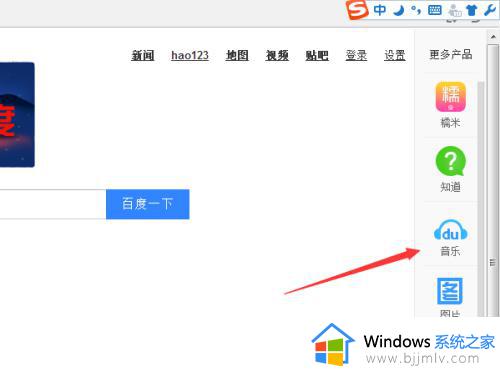
3.进入到音乐的首页中,任意选中一首歌曲,点击进入。
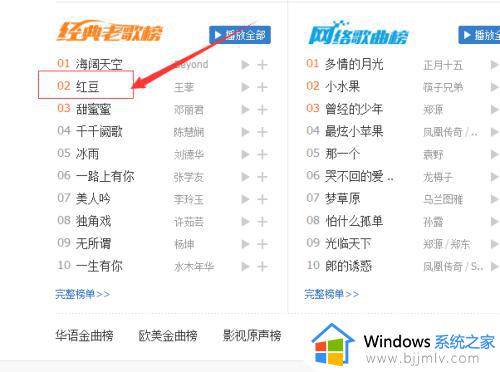
4.进入到单首的歌曲的播放歌曲的界面中,要下载歌曲的直接点击“下载”的按钮。
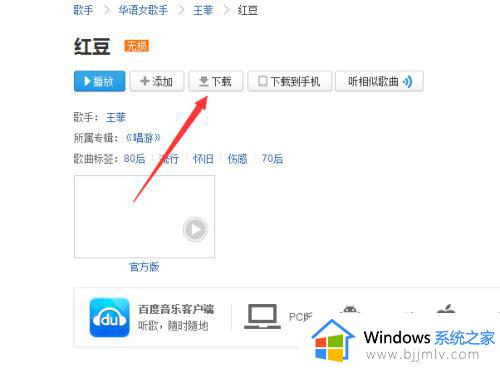
5.进入到下载的歌曲界面中,根据的选择不同的品质的选项,然后点击”下载“。
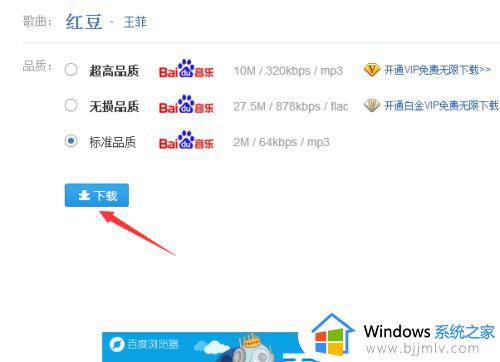
6.然后进入到新建下任务的界面中,可以在名称中更改昵称。使用浏览到把下载的位置改为到u盘中的路径。
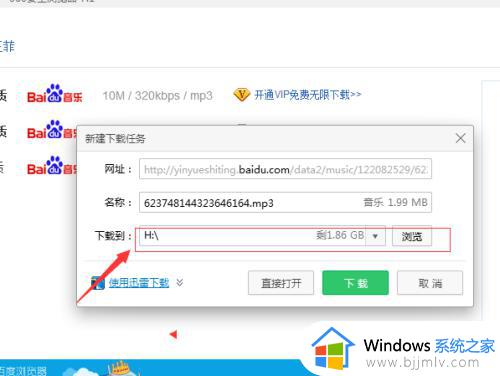
7.这样就直接下载到u盘中路径中,可以看到可移动磁盘的U盘中歌曲。
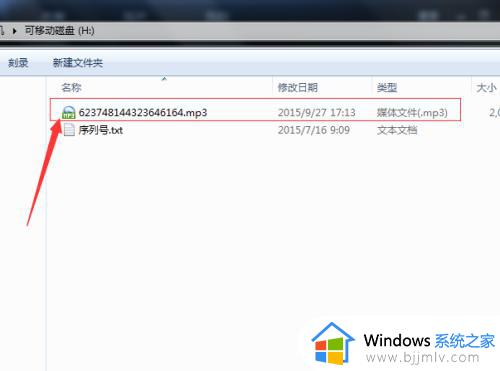
上述就是小编给大家讲解的从网上免费下载歌曲到U盘教程了,有需要的用户就可以根据小编的步骤进行操作了,希望能够对大家有所帮助。
在网上怎么下载歌曲到U盘 如何从网上免费下载歌曲到U盘相关教程
- 电脑上下载歌曲到u盘怎么下 电脑歌曲如何下载到u盘
- 电脑上的歌曲怎么下载到u盘 如何从电脑下载歌曲到u盘
- 怎么样在电脑上下载歌曲到u盘里 电脑上咋样下载歌曲到u盘
- 电脑歌曲怎么下载到u盘上 电脑上的歌曲如何下载到u盘上
- 怎么在电脑上下歌到u盘 如何从电脑上下歌到u盘上
- u盘怎么下载歌曲 电脑下载歌曲到u盘的方法
- 给u盘下载歌曲的步骤 电脑怎么下载歌曲到u盘免费
- 笔记本电脑怎么下载歌曲到u盘 怎样用笔记本电脑下载歌曲到u盘
- 如何往优盘里下载歌曲 怎么往优盘上下载歌曲
- 如何设置u盘歌曲顺序播放 u盘怎么设置音乐播放顺序
- 惠普新电脑只有c盘没有d盘怎么办 惠普电脑只有一个C盘,如何分D盘
- 惠普电脑无法启动windows怎么办?惠普电脑无法启动系统如何 处理
- host在哪个文件夹里面 电脑hosts文件夹位置介绍
- word目录怎么生成 word目录自动生成步骤
- 惠普键盘win键怎么解锁 惠普键盘win键锁了按什么解锁
- 火绒驱动版本不匹配重启没用怎么办 火绒驱动版本不匹配重启依旧不匹配如何处理
热门推荐
电脑教程推荐
win10系统推荐